На велику жалост сваког тинејџера, Снапцхат постаје све популарнији код одраслих. Наравно, апликација дизајнирана да прикаже личније аспекте вашег живота могла би довести одрасле у невоље са, рецимо, шефовима, колегама, бившим пламенцима и још много тога. Како људи постају све више забринути за своју јавну и професионалну слику у апликацији, Снапцхат треба да почне да тражи префињеније начине заштите приватности. У међувремену, постоје неке ствари које можете да урадите како бисте спречили нежељене погледе да завиру у ваше снимке.

Ваша Снапцхат прича је складиште снимака које желите да људи могу да виде у слободно време. Сви снимци које пошаљете у „Моја прича“ трају 24 сата пре него што нестанеш и можеш уредите ко може да види вашу Снапцхат причу . Пратите ове кораке са Снапцхат камере.
- Додирните свој 'профил' икона у горњем левом углу. Ако користите „Битмоји“, уместо тога ће изгледати као ваш битмоџи.
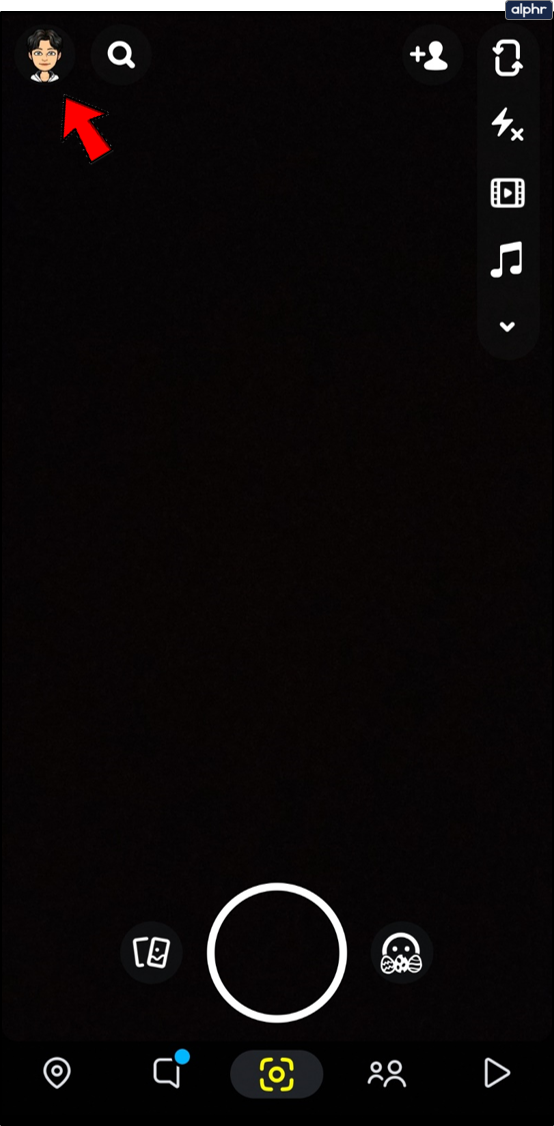
- Додирните икону „зупчаника“ (Подешавања) у горњем десном углу.
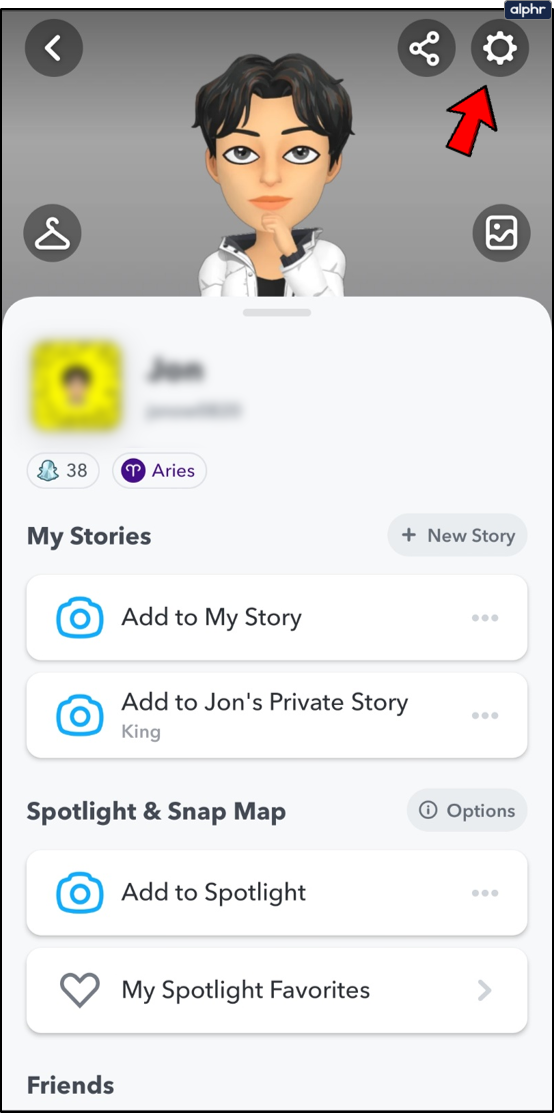
- Померите се надоле и изаберите „Погледај моју причу“ под „Ко може…”
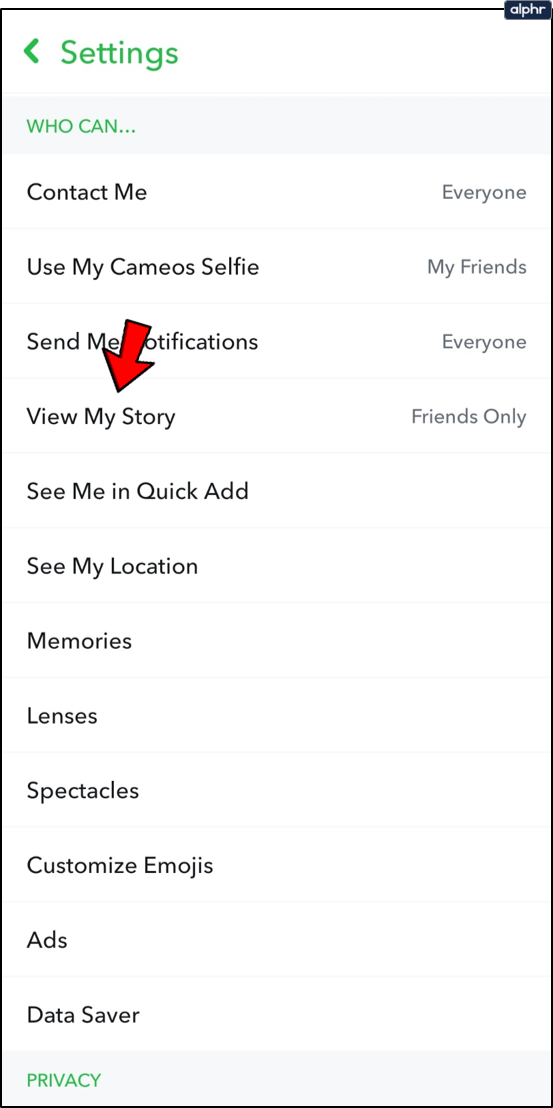
- Изаберите једну од три доступне опције.
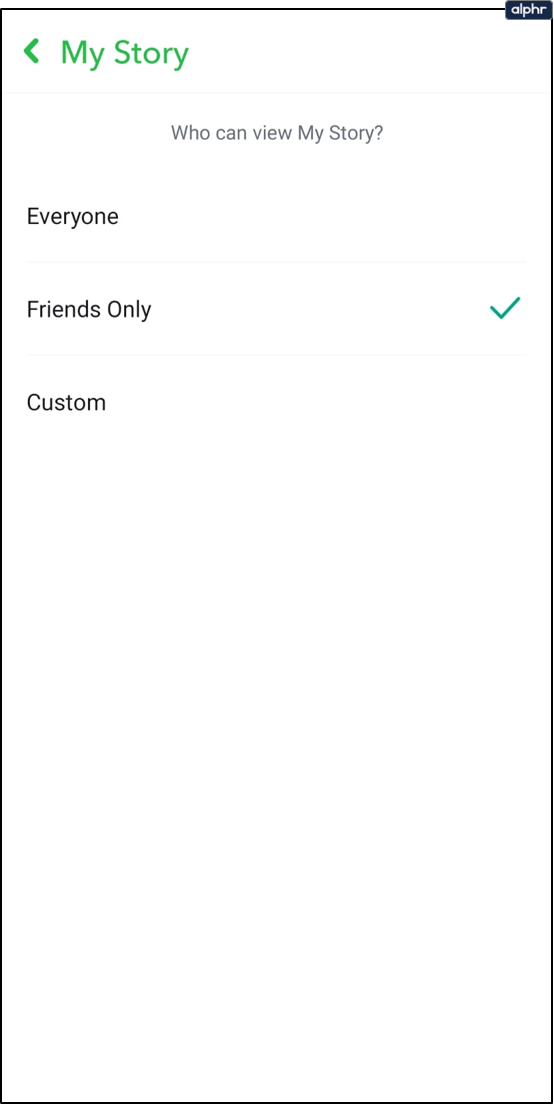
Можете дозволити свима да виде вашу причу . Другим речима, свако ко одлучи да вас прати (без обзира да ли га познајете или не) ће завирити.
Можете дозволити само пријатељима да виде вашу причу. Овај сценарио значи да људи морају да вас прате, А ви морате да их пратите пре него што виде вашу Снапцхат причу.
Можете да прилагодите ко може, а ко не може да види вашу причу са листе „Пријатељи“. Ако изаберете ову опцију, тапните на имена пријатеља за које НЕ желите да видите своју Снапцхат причу.
Како сакрити све снимке
Не морате да сакривате све своје снимке. Када пошаљете Снап на традиционалан начин, можете да изаберете људе на својој листи контаката. Ова листа укључује пријатеље и неке пратиоце. Пратиоци који нису пријатељи и који су поставили приватност својих контаката на „само пријатељи“ неће се појавити на овој листи.
Како сакрити туђе снимке
Можда сте овде зато што сте уморни од нечијих сталних ажурирања. Не желите да их престанете пратити јер волите да повремено завирујете у њихову причу. Шта радиш? Ако вам нису пријатељи у апликацији (другим речима, не прате вас назад), лако их можете спречити да вас „ухвате“ без да их престану пратити.
- Додирните свој 'профил' икона у горњем левом углу. Ако користите Битмоји, уместо тога ће изгледати као ваш битмоџи.
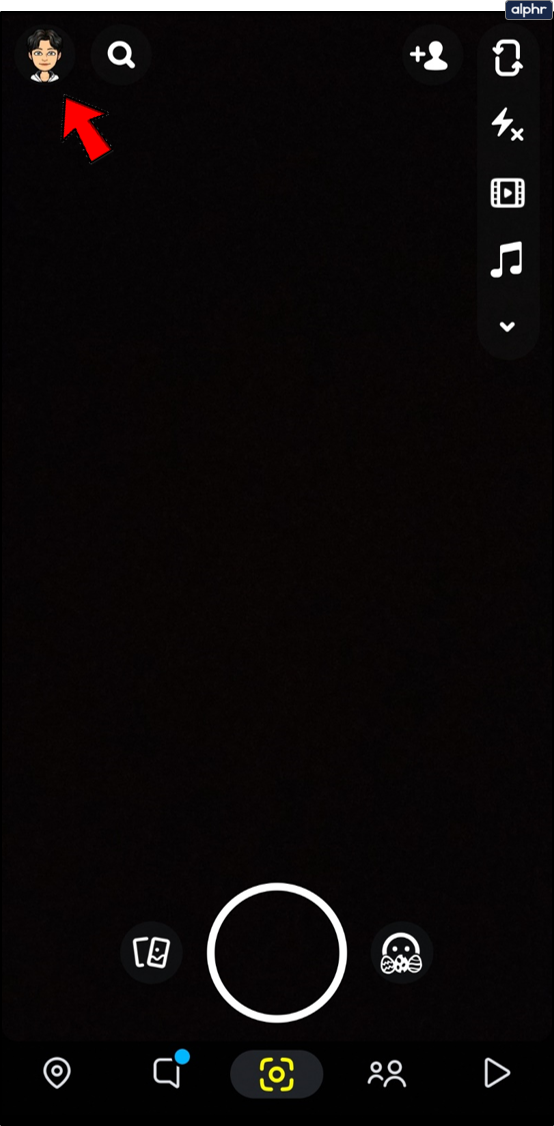
- Додирните 'опрема' икона (Подешавања) у горњем десном углу.
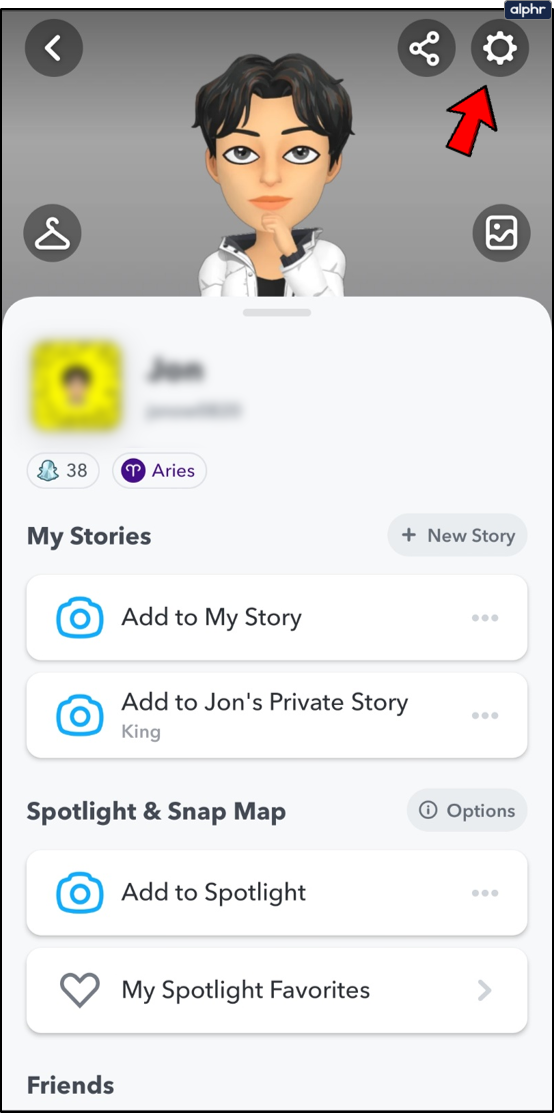
- Померите се надоле и изаберите 'Контактирај ме' под „КОНТРОЛА ПРИВАТНОСТИ“.
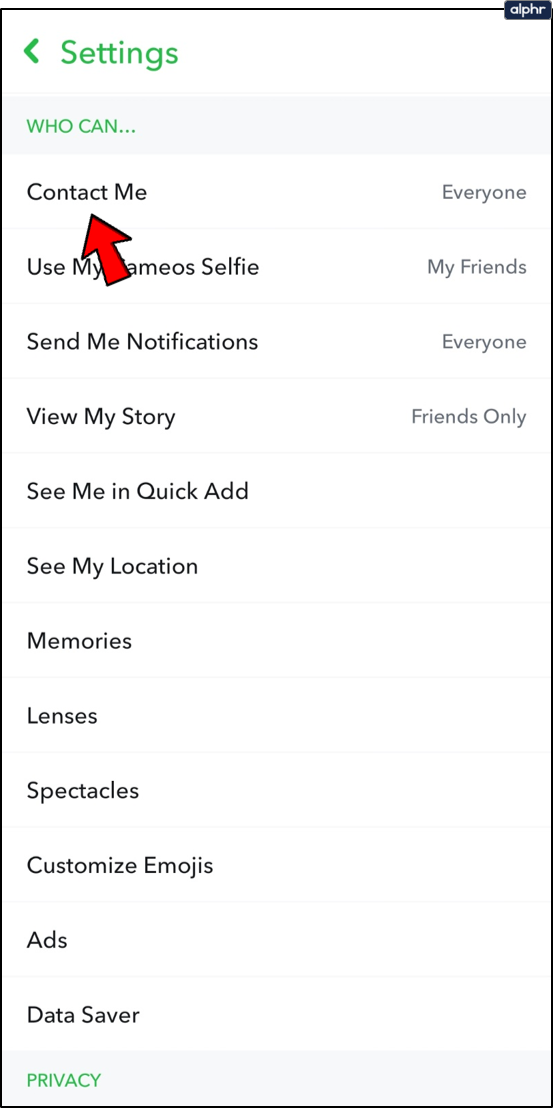
- Изабери “пријатељи” или „Пријатељи и контакти.“ У овом случају не постоји начин да се издвоји одређени корисници.
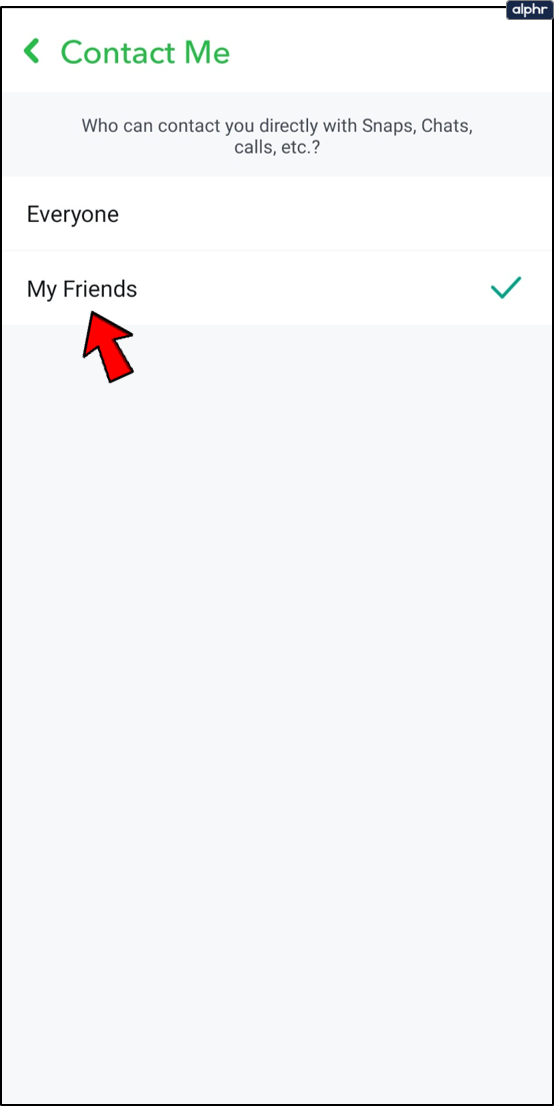
Рецимо да не желите ово да урадите. Имате много пратилаца које не пратите и уживате у повременом снимку од њих. Како можете спречити овог једног корисника да вас „залупи“? Одговор је једноставан. Блокирате их.
- Додирните свој икона „профил“ у горњем левом углу угао. Ако користите Битмоји, уместо тога ће изгледати као ваш битмоџи.
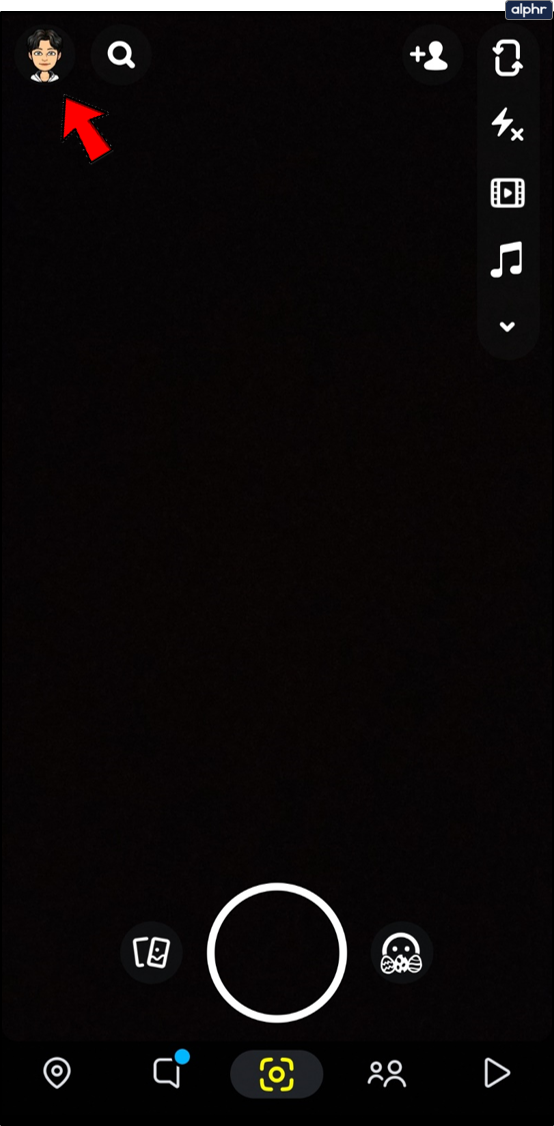
- Изаберите 'Додати пријатеље.'
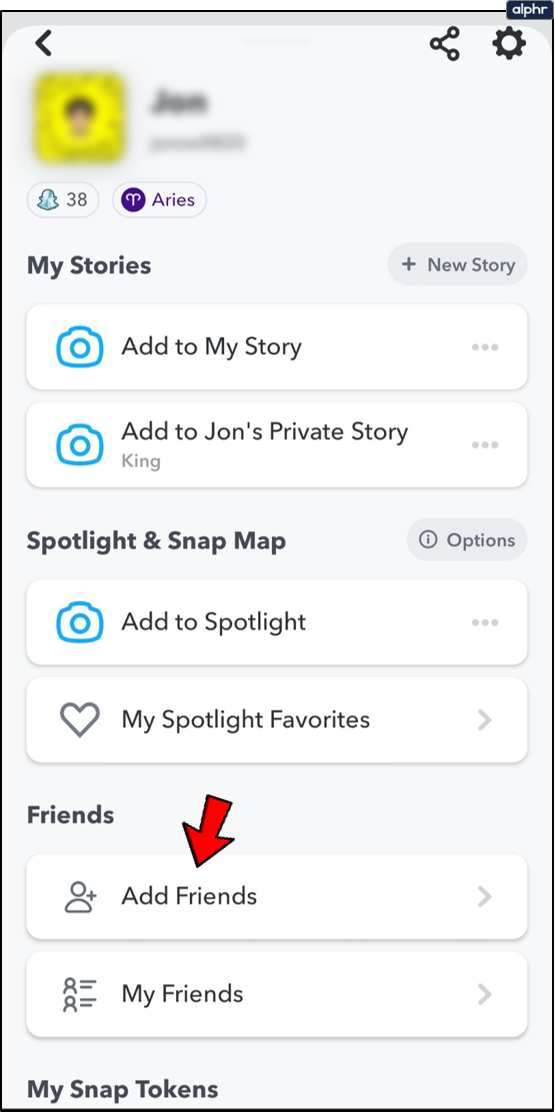
- Потражите њихово Снапцхат име.
- Додирните њихов 'профил' икона.
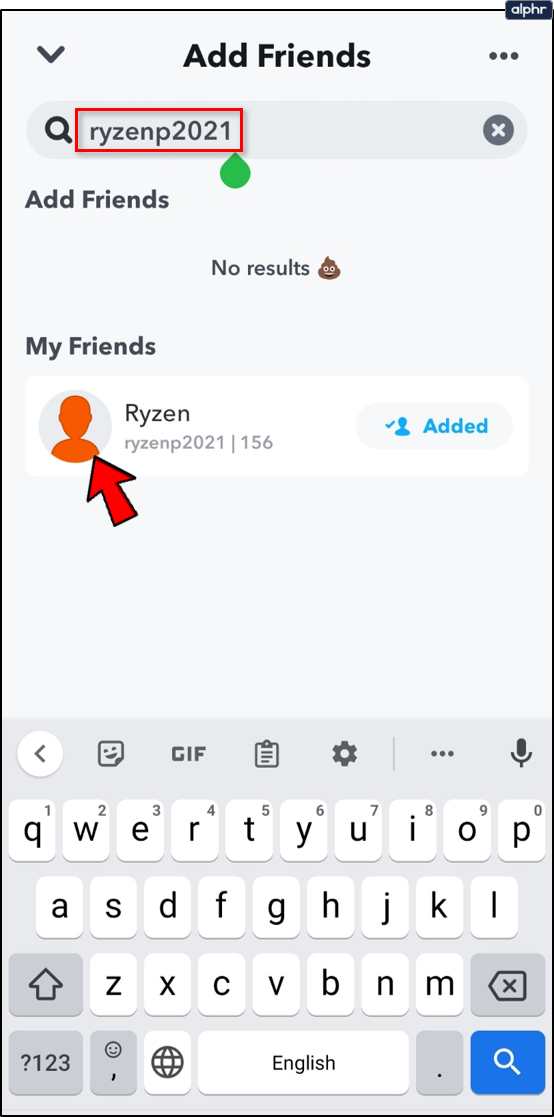
- Додирните на 'хоризонтална елипса' (три хоризонталне тачке) у горњем десном углу екрана.
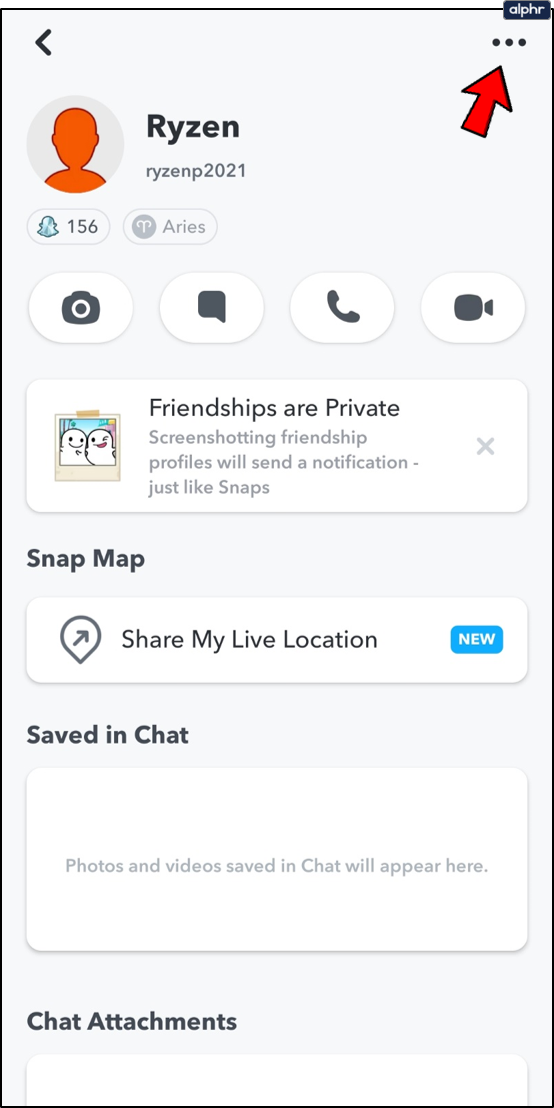
- Изаберите 'Управљај пријатељством.'
- Изабери 'Блокирати.'
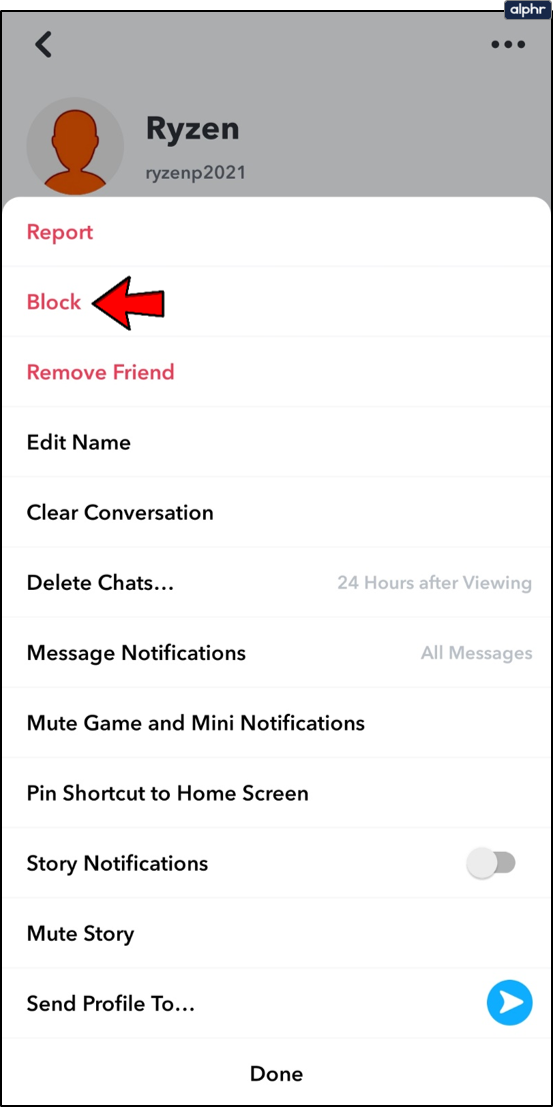
Сада се више не чујете са изабраном особом. Узгред, ни они неће видети ниједан од ваших снимака.
Честа питања о скривању Снапцхат прича
Да ли корисници Снапцхата могу да кажу да ли су блокирани?
Нема обавештења ако некога блокирате или сакријете своју причу од њих. Стога, то неће бити одмах видљиво. Али одлучан корисник може користити трикове да закључи да је блокиран. А ако кријете своју причу од њих? Па, неће моћи да виде вашу Снапцхат причу. Дакле, претпостављамо да ће помислити да се нешто дешава. Боље да почнеш да смишљаш нека добра објашњења.
Виндовс 10 мени Старт и поставке не раде









